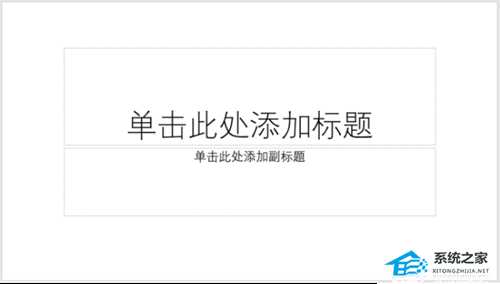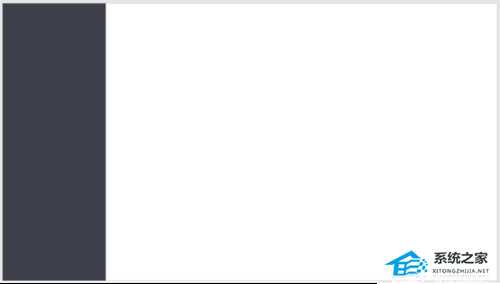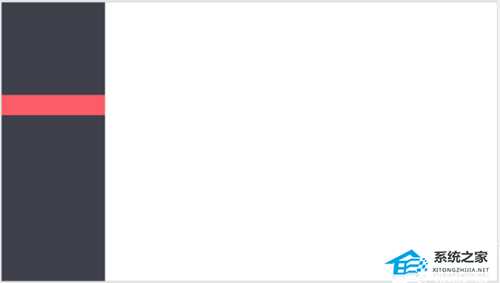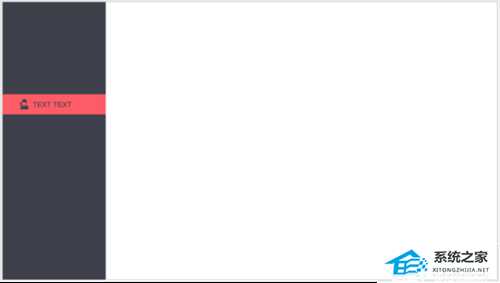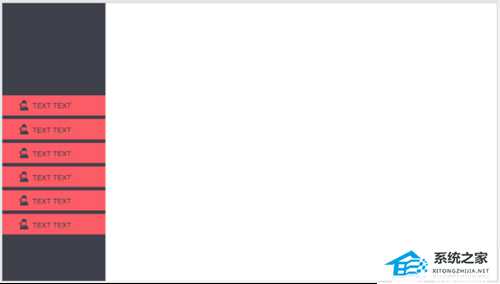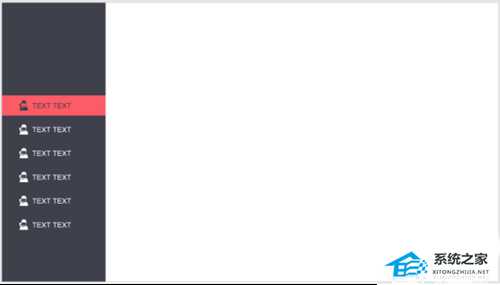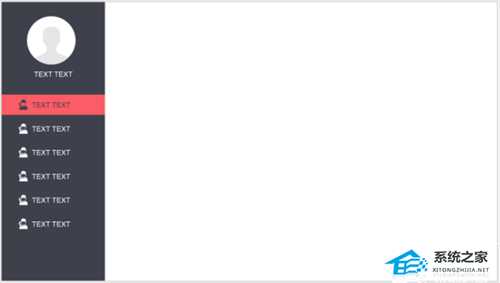昆仑资源网 Design By www.lawayou.com
PPT怎么制作树状章节导航?PPT制作树状章节导航的方法
PPT怎么制作树状章节导航?现在有很多用户都或多或少使用过PPT这款软件,而我们在编辑PPT的时候难免会想要制作一个简洁的章节导航,但有部分用户还不清楚如何操作,下面小编就为大家详细介绍树状章节导航制作的方法吧。
PPT制作树状章节导航的方法
1、打开PPT,建立空白演示文稿。
2、在页面左侧插入一个矩形,作为章节导航的放置区域。
3、插入一个横条矩形,用于放置章节标题文字。
4、接着在横条矩形中输入章节标题。
5、将横条矩形和当中的章节标题组合起来,并根据章节的数量复制相应的份数。各个小矩形之间在垂直方向设置平均分布。
6、比如当前是第一章,则只保留第一个横条矩形的填充色,将其他的横条矩形填充色设置为无,露出背景色,文字和图标也反色显示。
7、最后,再在顶部添加上logo和PPT标题,就完成了树状章节导航的制作。
昆仑资源网 Design By www.lawayou.com
广告合作:本站广告合作请联系QQ:858582 申请时备注:广告合作(否则不回)
免责声明:本站资源来自互联网收集,仅供用于学习和交流,请遵循相关法律法规,本站一切资源不代表本站立场,如有侵权、后门、不妥请联系本站删除!
免责声明:本站资源来自互联网收集,仅供用于学习和交流,请遵循相关法律法规,本站一切资源不代表本站立场,如有侵权、后门、不妥请联系本站删除!
昆仑资源网 Design By www.lawayou.com
暂无评论...
稳了!魔兽国服回归的3条重磅消息!官宣时间再确认!
昨天有一位朋友在大神群里分享,自己亚服账号被封号之后居然弹出了国服的封号信息对话框。
这里面让他访问的是一个国服的战网网址,com.cn和后面的zh都非常明白地表明这就是国服战网。
而他在复制这个网址并且进行登录之后,确实是网易的网址,也就是我们熟悉的停服之后国服发布的暴雪游戏产品运营到期开放退款的说明。这是一件比较奇怪的事情,因为以前都没有出现这样的情况,现在突然提示跳转到国服战网的网址,是不是说明了简体中文客户端已经开始进行更新了呢?